以下のバッチファイルを実行します。
set im=C:\Progra~1\ImageMagick-6.3.0-Q16
%im%\convert.exe -size 200x150 xc:none -fill #fce769 -stroke #f6b739 -strokewidth 4 -draw "roundrectangle 5,5 194,99 20,20" -stroke #fce769 -draw "polygon 70,99 50,149 80,99" -stroke #f6b739 -draw "polyline 60,99 70,99 50,149 80,99 89,99" ( +clone -background #707070 -shadow 97x4+4+4 ) +swap -background #ffffff -mosaic sample44a.gif
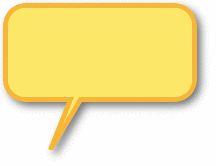
影を斜めにつけるには、縦方向をaffine&transformで縮めて、
shearで傾けます。
set im=C:\Progra~1\ImageMagick-6.3.0-Q16
%im%\convert.exe -size 200x150 xc:none -fill #fce769 -stroke #f6b739 -strokewidth 4 -draw "roundrectangle 5,5 194,99 20,20" -stroke #fce769 -draw "polygon 70,99 50,149 80,99" -stroke #f6b739 -draw "polyline 60,99 70,99 50,149 80,99 89,99" ( +clone -background #d0d0d0 -shadow 97x4+4+4 -affine 1,0,0,0.5,0,75 -transform -shear 30x0 ) +swap -background #ffffff -mosaic sample44b.gif
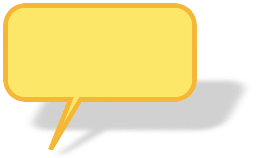
関連項目
ImageMagickで、半透明グラデーションの吹き出しを描画する
ImageMagickで、明度を変えた吹き出しを描画する









